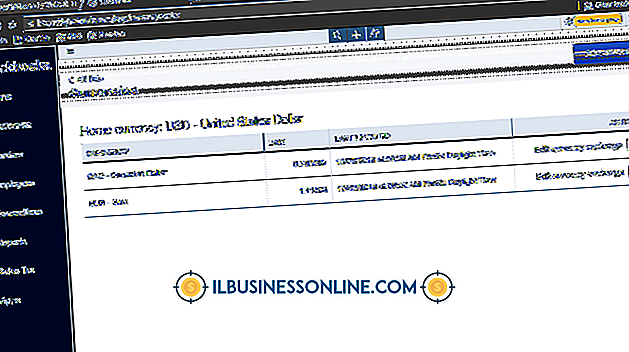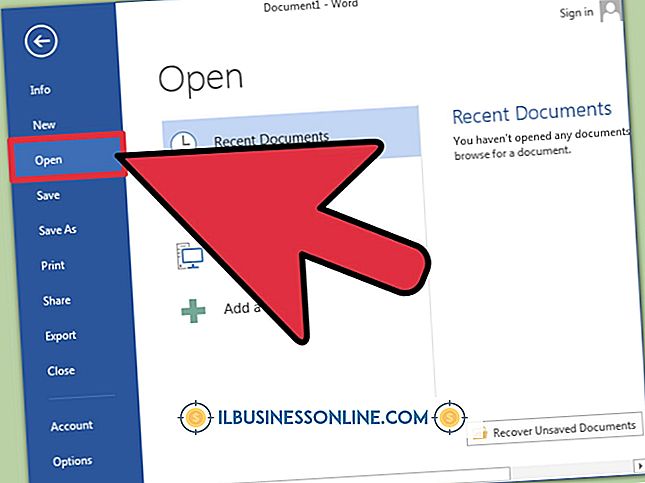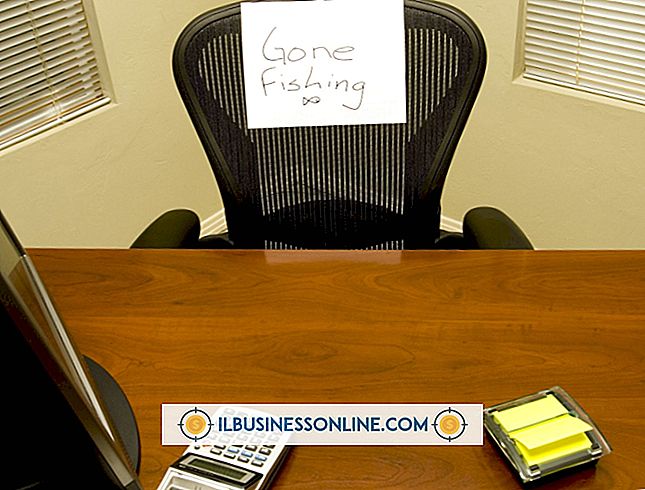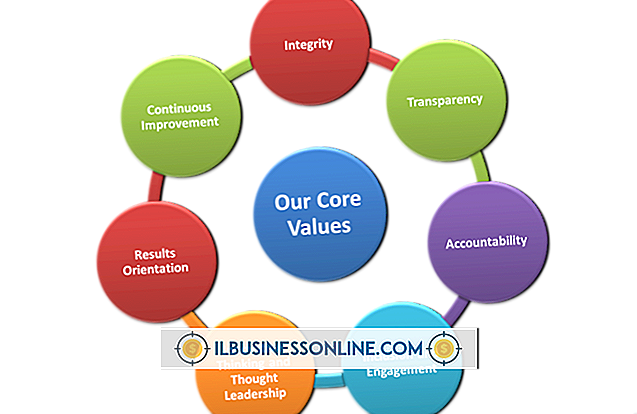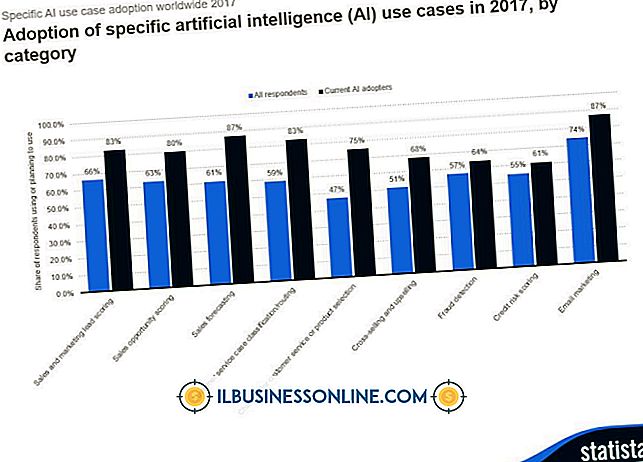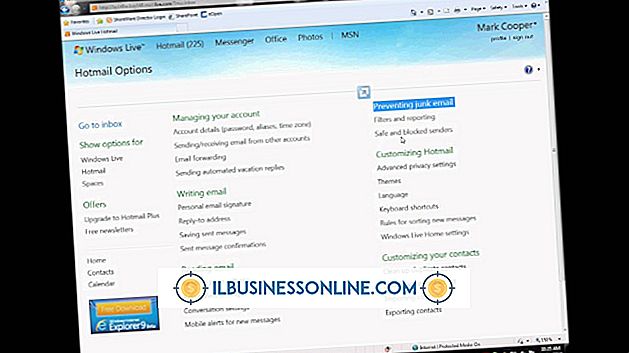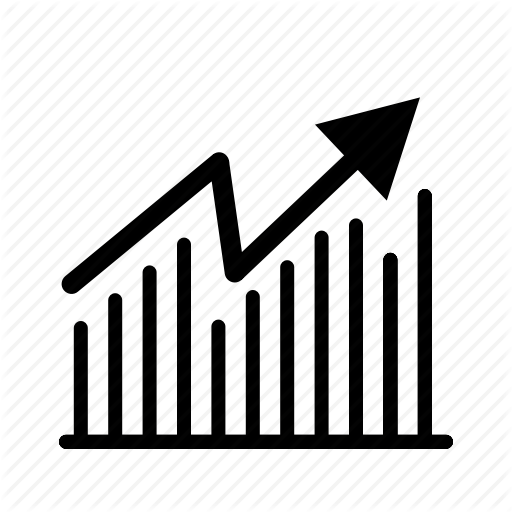Sådan får du vist de trådløse sikkerhedsindstillinger på denne computer

Når du opretter forbindelse til et trådløst netværk, gemmer Windows sine sikkerhedsindstillinger i en profil. Blandt de indstillinger, der er gemt i profilen, er sikkerhedsnøglen, sikkerhedstypen og forbindelsesindstillingerne. Da Windows opbevarer trådløse netværkers sikkerhedsnøgler ved tilslutning, kan det være nemt at glemme sikkerhedsnøgler, hvilket kan være problematisk, når du skal tilslutte en ny enhed. Undgå besværet med at logge ind på din router konfiguration eller besøge din netværksadministrator ved selv at se de trådløse sikkerhedsindstillinger.
1.
Klik på ikonet for trådløst netværk i proceslinjens område på proceslinjen i Windows.
2.
Højreklik på dit trådløse netværk (dets status vil sige "Connected") og vælg "View Connection Properties." Bekræft operationen eller skriv din administratoradgangskode, hvis du bliver bedt om det.
3.
Åbn fanen "Sikkerhed" for at gennemgå dit trådløse netværks sikkerhedsindstillinger. Marker afkrydsningsfeltet "Vis tegn" for at vise sikkerhedsnøglen. Brug denne tast til at forbinde yderligere computere og enheder til netværket.
4.
Åbn fanen "Forbindelse" for at gennemgå dine forbindelsesindstillinger. Kontroller eller fjern markeringen af "Opret forbindelse automatisk, når dette netværk er i rækkevidde", "Opret forbindelse til et mere foretrukket netværk, hvis tilgængelig" eller "Opret forbindelse, selvom dette netværk ikke udsender sit navn (SSID)", for at ændre dine indstillinger. Klik på "OK", når du er færdig.
Advarsel
- Oplysningerne i denne artikel gælder for Windows 8. Det kan variere lidt eller signifikant i andre Windows-versioner.